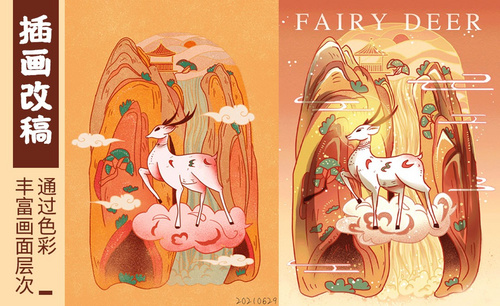绘画线条讲解和作业评改
发布时间:暂无
1.打开ps,新建画布,具体如图所示。
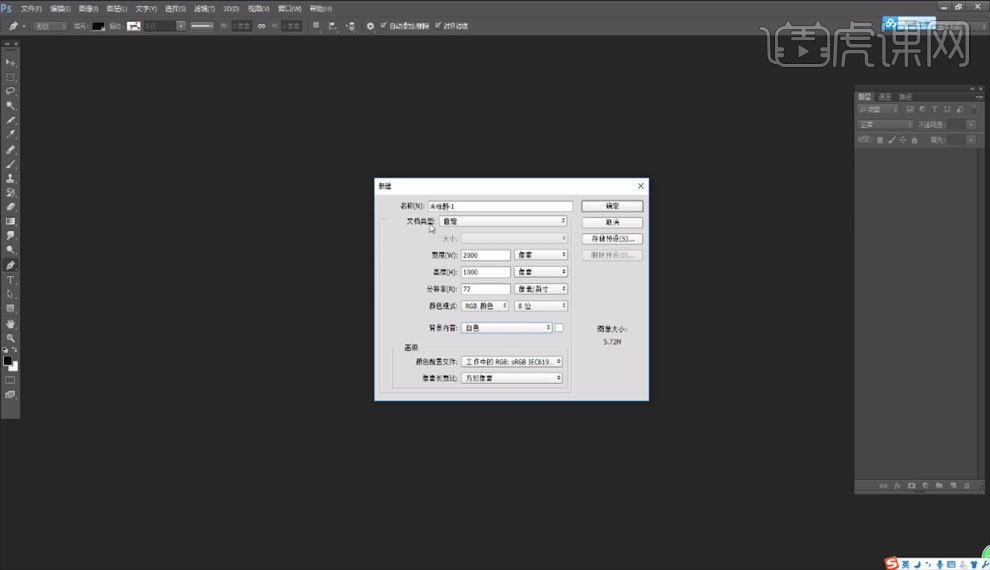
2.新建图层,【ctrl+n】打开面板,背景内容【透明色】,在当前页面使用画笔制作,按住【v】可以移动制作内容,之后新建图层背景也是透明,具体如图所示。
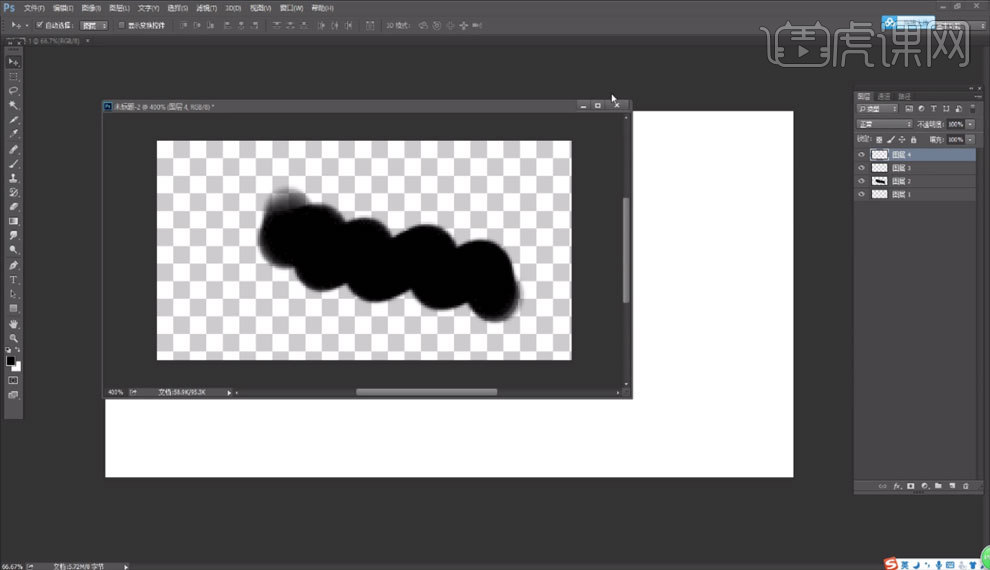
3.按住【b】,使用【画笔】,点击鼠标右键,基本使用第六顺序【画笔】,点击右键可调出面板调节【画笔】大小,点击【画笔】图标选择不同画笔工具,具体如图所示。

4.操作要在图层上,不要在背景层操作,按住【shift】画出等间距离横竖直线,【e】橡皮擦,【ctrl+z】后退,【ctrl+alt+z】无限后退,具体如图所示。
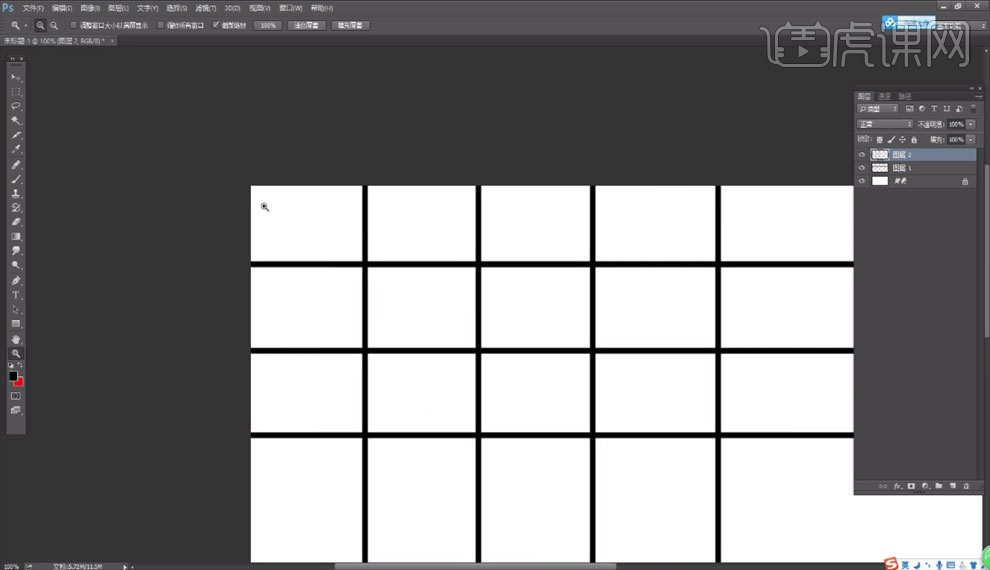
5.新建图层,不要按住【shift】,用鼠标在小方格内练习划线,双击图层可以命名,画完之后【ctrl+shift+s】保存到文件夹,命名,具体如图所示。
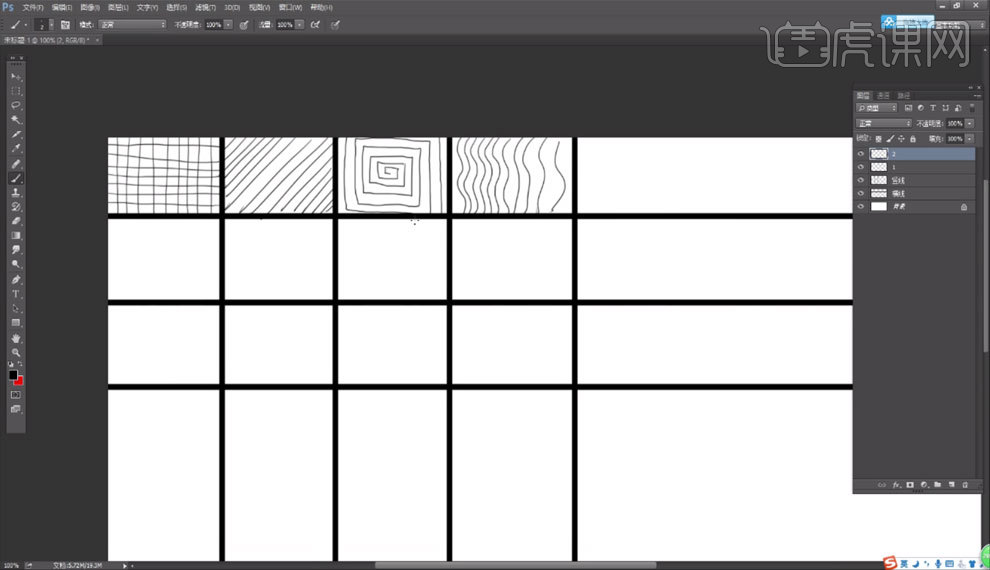
6.画笔状态,按住【z】可以放大【alt】缩小,具体如图所示。
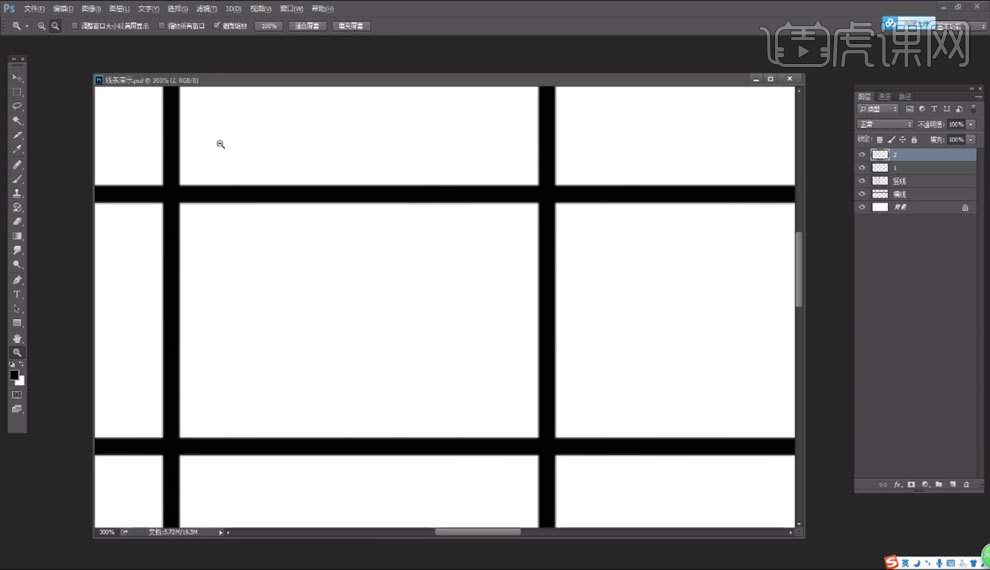
7.ps左上第一栏是工具栏,所有工具都在里面,靠左竖着的是工具图标,当点击相应工具时,左上第二栏就会出现相应属性设置,具体如图所示。